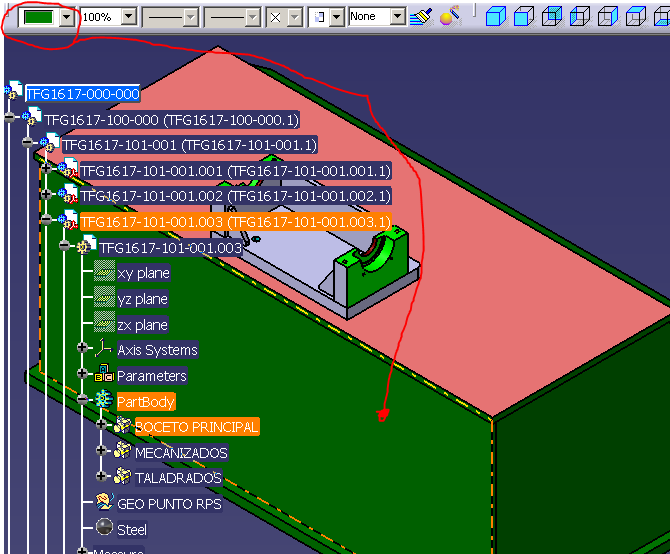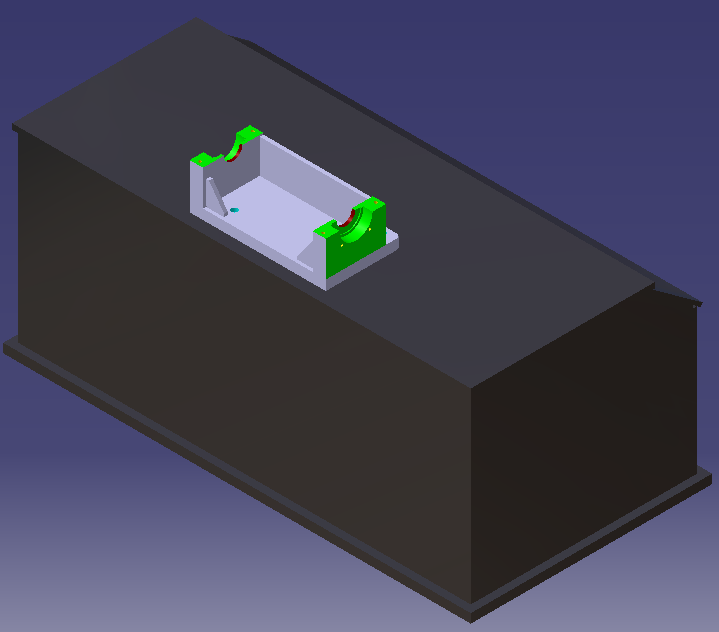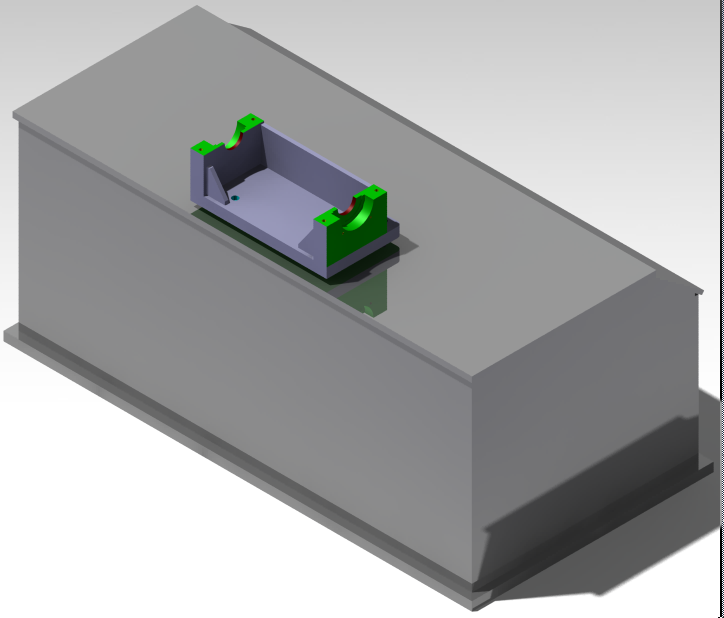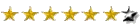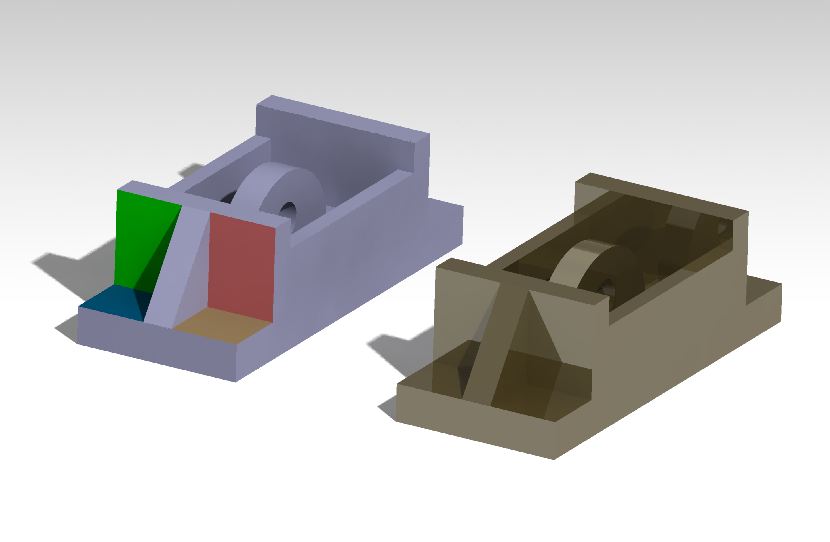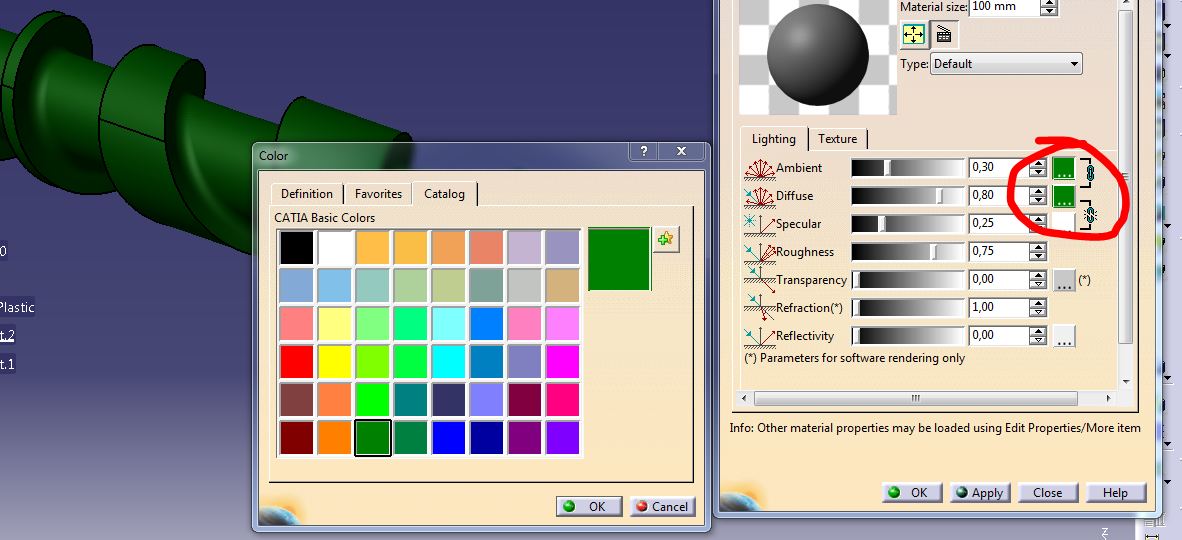Buenos días, quiero aportar mi granito de arena con algún conocimiento de Catia.
En esta ocasión quiero explicar como hago yo los renders en Catia y como siempre, es mi interpretación, puede que este mal, pero a mi me salen y me gustan ![]()
![]()
Pero antes, recordaros que nuestra Inmaculada, ya nos regaló un estupendo pdf con unas estupendas explicaciones. Yo solo complemento algo mas ese tema y le dedico un post para que sea mas fácil el localizarlo.
El pdf de Inmaculada, esta <<AQUÍ>>
A lo que vamos, mi explicación.
Una vez que tenéis la pieza terminada y para que el render sea interesante, le aplicaremos material.
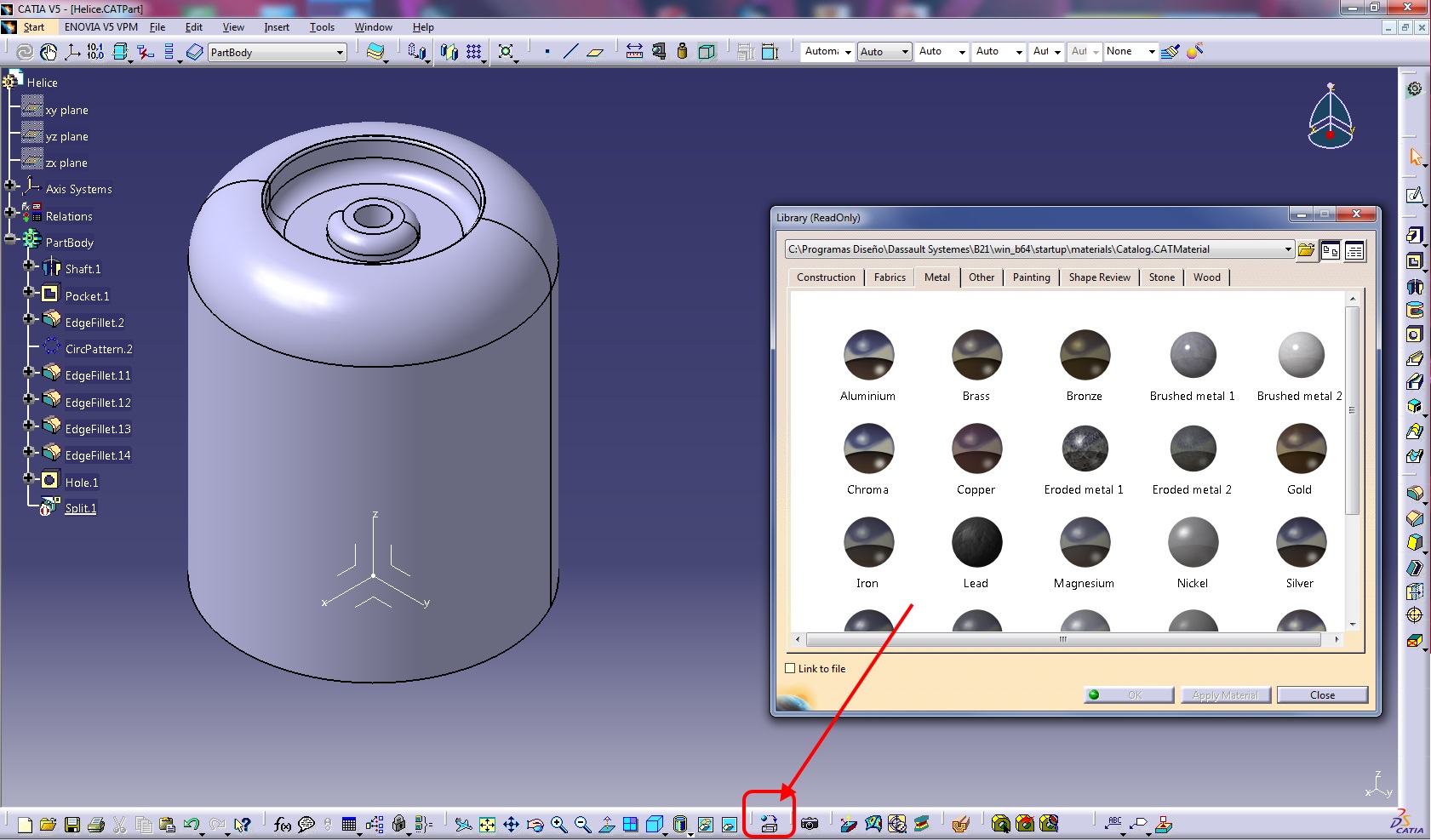
Existe un icono que es una caja y una bola encima con una flecha hacia la caja. Yo lo tengo abajo y puede estar en cualquier lado. Al pulsarlo nos sale la ventana de materiales, elegís uno.
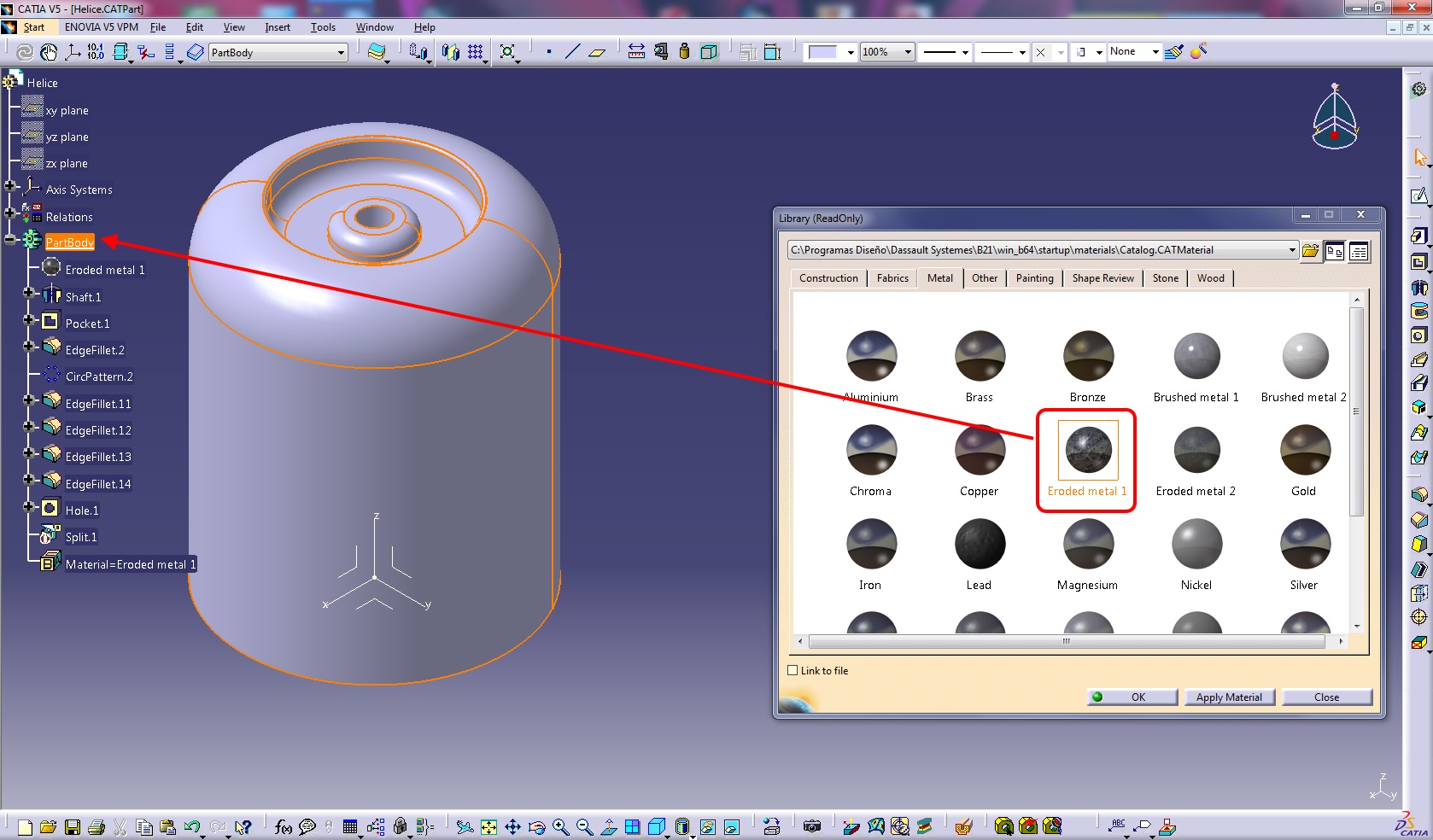
Lo pulsáis y arrastráis hacia el Partbody, dejándolo "caer" en el. Algunas veces no os saldrá y ahora acabo de descubrir que cuando lo seleccionáis
en la ventana de materiales, debajo hay un botón, "Apply Material", que al pulsarlo, hace lo mismo, nos introduce el material en el Partbody.

Ahora buscáis el icono de la cámara, que al seleccionarlo os sale una ventana con varios iconos. Vamos a empezar por el principal, según mi punto de vista.

Pulsáis el icono central, que os permite definir la parte que queréis renderizar, porque no siempre querréis renderizar todo. Si no lo usáis, os renderizará toda la pantalla, así que eso lo dejo a vuestra elección. Cuando lo pulsáis, pincháis en una zona y sin soltar os vais a la esquina contraria. Fijaros que os pone el tamaño de la ventana debajo.

Ahora pulsáis el icono de la cámara y esperáis a que termine el renderizado, que depende del material que apliquéis. OJO, hay algunos que se queda muerto el ordenador, en esos casos podéis cancelar el render dando al "Stop".
(Joder, vaya material de mier... que he seleccionado ![]()
![]() , es feo de narices.)
, es feo de narices.)

Bueno, este me gusta mas ![]()
![]()
Continuamos, una vez que tenéis el render terminado y si os dais cuanta, si habéis seleccionado una zona, solo se ha renderizado esa parte. Para publicarlo donde queráis, pulsáis en el icono del disquete y os deja guardar en varios formatos, cuidado con el jpg que tiene tres variantes. Mi consejo, la mas alta, pero como siempre, es una buena idea el probar todo un poco.
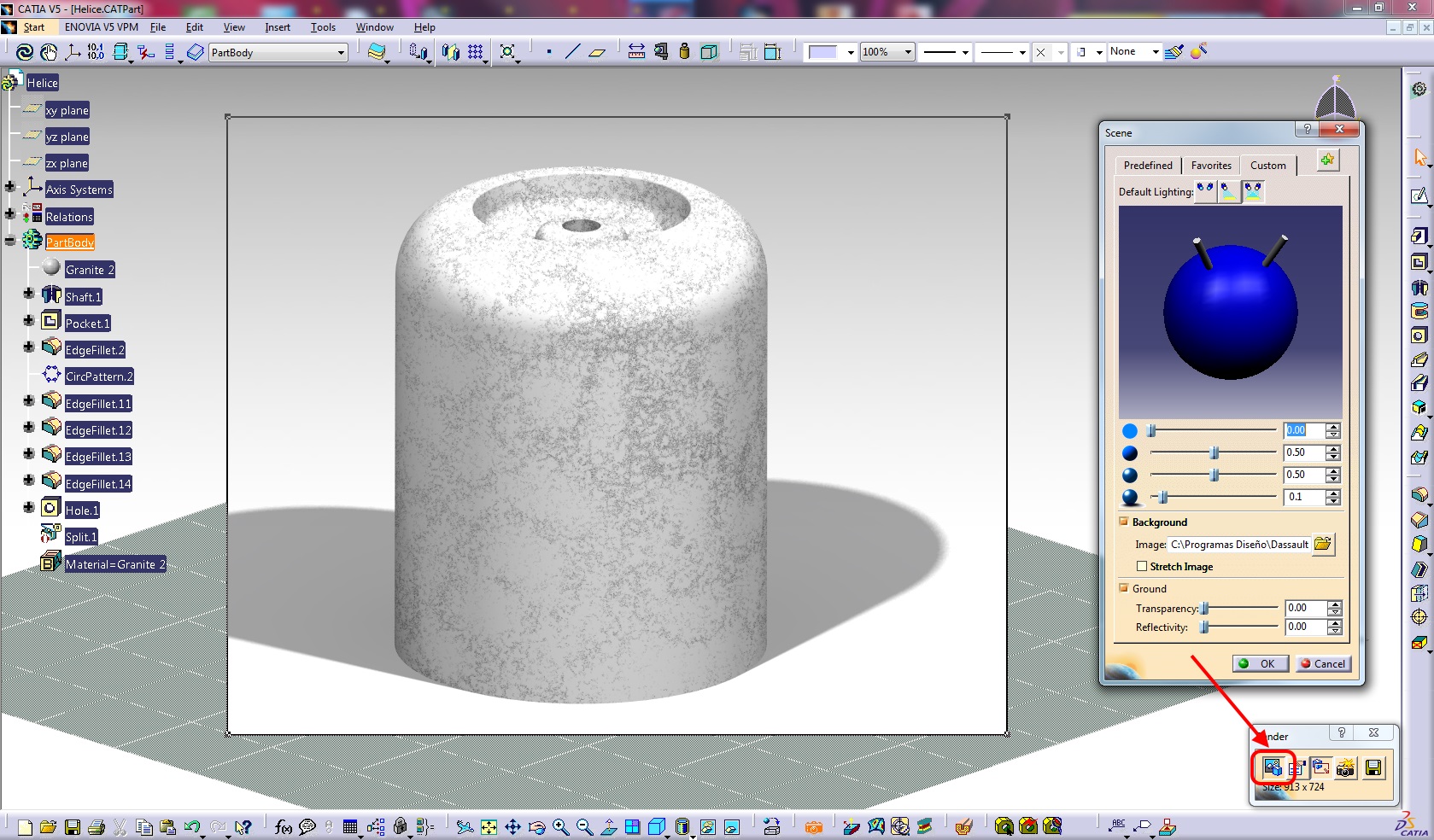
Bueno, este me gusta mas ![]()
![]()
No he comentado nada de los otros iconos, probar vosotros, pero si quiero hablar un poco del primero. Al pulsarlo aparece una ventana con varias opciones, la mas importante para mi el tema de las luces. Los "palos" que aparecen, indican la dirección de la luz, probar a moverlos pulsando sobre ellos, veréis como cambian las cosas. Podéis guardar las configuraciones que queráis.
Bueno, espero que se vea bien este post y que os sirva a alguno.